Création d'un profil de groupe de machines virtuelles de base de données (BUI)
Utilisez cette procédure pour créer un profil de groupe de machines virtuelles de base de données.
Le groupe de machines virtuelles de base de données fournit la base pour les machines virtuelles et les instances de base de données. Avant de créer des machines virtuelles de base de données, vous devez créer un groupe de machines virtuelles de base de données. Un groupe de machines virtuelles de base de données est pris en charge sur le système. S'il existe déjà un profil de groupe de machines virtuelles de base de données, vous ne pouvez pas en créer un autre.
Remarque - Il est possible que le profil de groupe de machines virtuelles de base de données ait été créé lors de la configuration initiale du système. Pour déterminer si un profil de groupe a déjà été créé, reportez-vous à la section Affichage du groupe de machines virtuelles de base de données et des machines virtuelles (BUI).
Votre système doit être installé et initialisé comme décrit dans le Guide d'installation d'Oracle MiniCluster S7-2. Cela assure que les packages requis qui contiennent les fichiers nécessaires, tels que le système d'exploitation Oracle Solaris, Oracle Grid Infrastructure, etc. sont présents sur le système.
-
Accédez à la BUI MCMU en tant qu'administrateur principal tel que mcinstall.
Voir Connexion à la BUI MCMU.
-
Vérifiez que le système comporte un pool d'adresses IP à appliquer aux machines virtuelles de base de données.
Chaque machine virtuelle de base de données doit avoir 2 adresses IP. La fonction SCAN requiert 3 adresses IP.
Quand le système a été installé, un pool d'adresses IP a été alloué au système. Pour voir le nombre d'adresses IP dans le pool, dans la BUI MCMU, accédez à Paramètres système -> Récapitulatif de saisie utilisateur, et affichez la taille du pool d'adresses IP.
-
Dans le panneau de navigation, sélectionnez Base de données -> Profil de groupe de machines virtuelles.
La page Récapitulatif du profil de groupe de machines virtuelles de base de données s'affiche.
L'exemple suivant indique qu'aucun groupe de machines virtuelles de base de données n'a été créé.
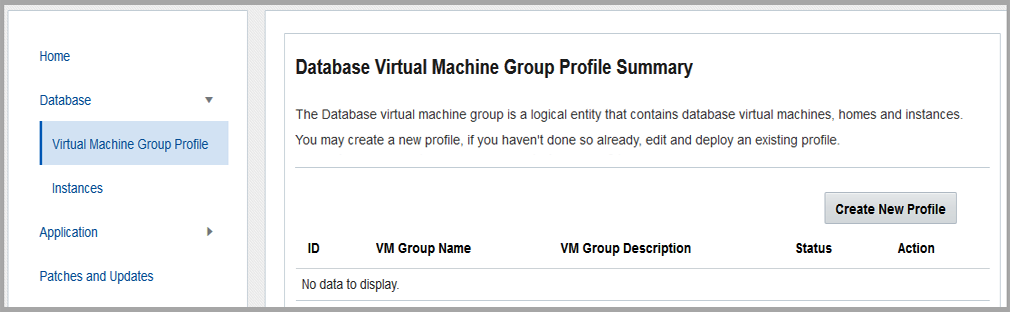
-
Cliquez sur le bouton Créer un nouveau profil.
La page Définir un profil s'affiche.
-
Entrez les informations requises, puis cliquez sur Suivant.
Pour plus de détails sur les informations requises, utilisez la feuille de travail facultative (Feuilles de travail de planification de machine virtuelle de base de données (facultatif)), ou reportez-vous à la section Paramètres du groupe de machines virtuelles de base de données.
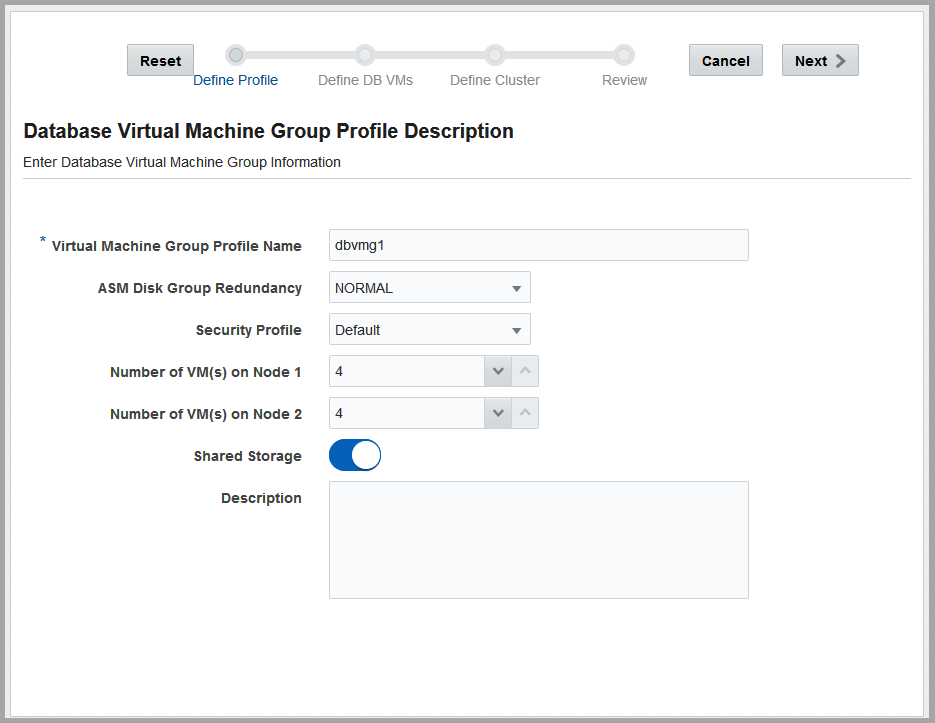
Remarque - Il n'est pas obligatoire d'avoir le même nombre de machines virtuelles sur chaque noeud de calcul. Toutefois, si vous planifiez de configurer toutes les machines virtuelles de base de données en paires RAC, affectez le même nombre de machines virtuelles au second noeud de calcul. -
Renseignez la page Définir les machines virtuelles de base de données et cliquez sur Suivant.
La page Définir les machines virtuelles de base de données s'affiche.
Pour plus de détails sur les informations requises, utilisez la feuille de travail facultative (Feuilles de travail de planification de machine virtuelle de base de données (facultatif)), ou reportez-vous à la section Paramètres des machines virtuelles de base de données.
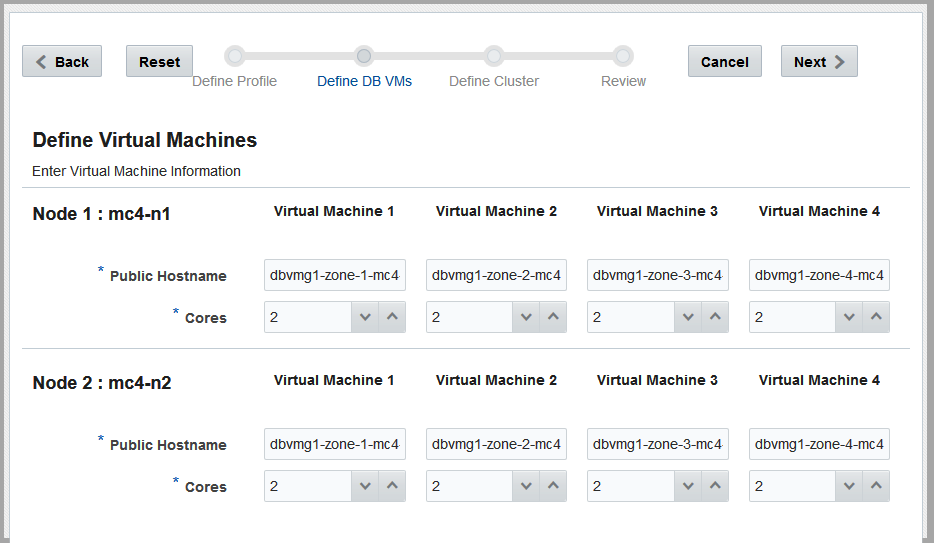
-
Renseignez la page Définir un cluster et cliquez sur Suivant.
Pour plus de détails sur les informations requises, utilisez la feuille de travail facultative (Feuilles de travail de planification de machine virtuelle de base de données (facultatif)), ou reportez-vous à la section Paramètres des machines virtuelles de base de données.
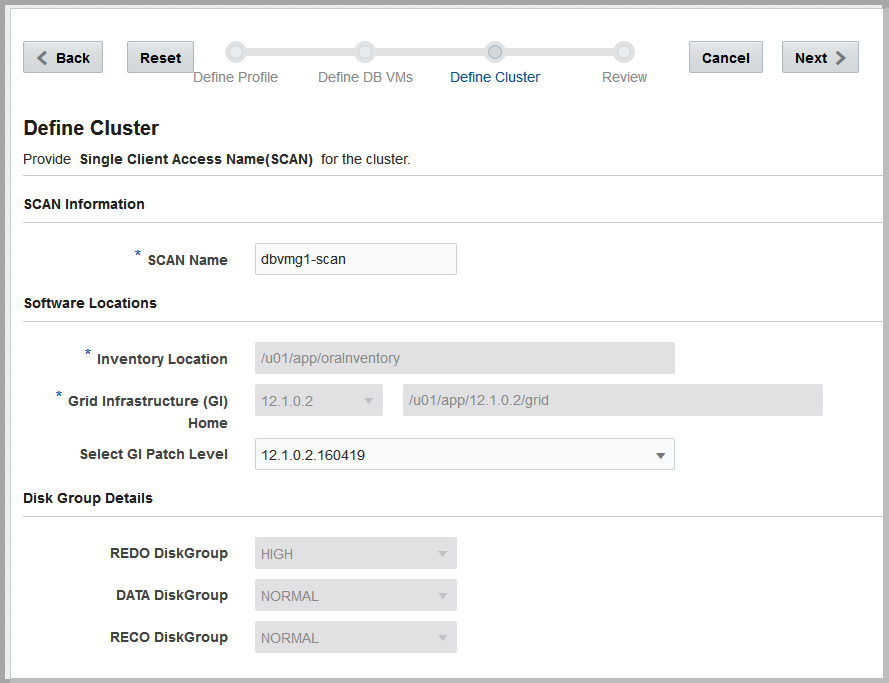
-
Vérifiez que les informations figurant dans la page Récapitulatif sont correctes.
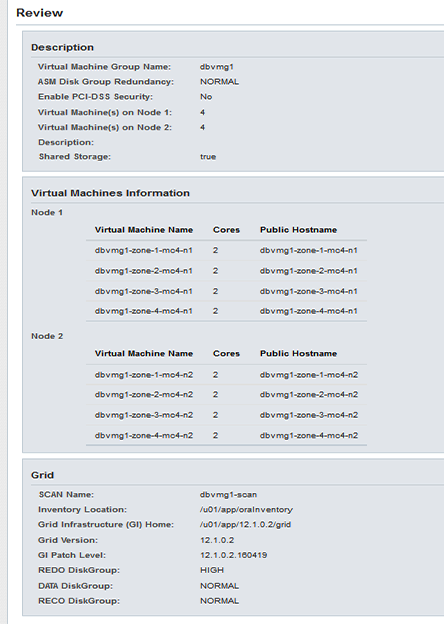
La page Récapitulatif répertorie toutes les informations que vous avez indiquées dans les pages précédentes pour ce groupe de machines virtuelles de base de données. Les informations de cette page ne sont pas modifiables.
- Si vous relevez des problèmes dans les informations figurant sur la page Récapitulatif, cliquez sur le bouton Retour pour revenir à un écran précédent ou cliquez sur le bouton Annuler pour retourner à la page d'accueil.
- Si vous êtes satisfait des informations affichées sur la page Récapitulatif, cliquez sur le bouton Générer. Une fenêtre de progression s'affiche :
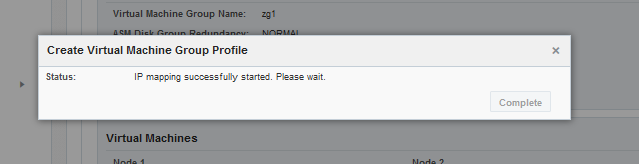
L'utilitaire commence l'affectation des adresses IP aux machines virtuelles en fonction des informations d'adresse IP qui ont été saisies lors de l'installation initiale du système. Selon le nombre de machines virtuelles de base de données spécifié, ce processus peut prendre entre 10 et 30 minutes. A la fin du processus, un écran s'affiche pour présenter les affectations de mappage des adresses IP.
-
Vérifiez que le profil de groupe de machines virtuelles est correct et notez les noms d'hôte et adresses IP pour le DNS.

Mise en garde - Ne cliquez pas sur le bouton Continuer avant d'avoir enregistré toutes les informations présentées dans cette page de récapitulatif du mappage des adresses IP.
- Si vous relevez des problèmes dans ces informations, fermez la fenêtre et répétez cette tâche.
- Si les informations affichées dans la page de récapitulatif du mappage des adresses vous conviennent, enregistrez toutes les informations présentées dans cet écran afin de pouvoir entrer les adresses IP et noms d'hôte dans le DNS.
Après avoir enregistré toutes les informations de la page de récapitulatif du mappage des adresses, cliquez sur le bouton Confirmer. L'utilitaire réserve les adresses IP et noms pour le groupe de machines virtuelles de base de données.
-
Entrez tous les adresses IP et noms d'hôte dans le DNS.
Dans le cadre du jeu de procédures suivant, l'utilitaire vérifie que les adresses IP et noms d'hôte des machines virtuelles ont été correctement saisis dans le DNS.
-
Quand vous avez entré tous les adresses IP et noms d'hôte dans le DNS, cliquez sur Confirmer.
L'utilitaire procède aux vérifications de configuration. Cela peut prendre environ 15 minutes.
-
Quand le processus de profil de groupe est terminé, passez à la tâche suivante.
Voir Déploiement du groupe de machines virtuelles de base de données (BUI).